
Accedere e usare iCloud.com su un iPhone
Puoi utilizzare iCloud ovunque ti trovi accedendo ad iCloud.com con un browser consigliato nell’articolo del supporto Apple Requisiti di sistema per iCloud.
Per visualizzare l’elenco delle app e funzioni disponibili sul telefono, consulta Che cos’è iCloud.com?
Accedere ad iCloud.com
Vai su iCloud.com, poi accedi al tuo Apple Account in uno dei seguenti modi:
In qualsiasi browser: inserisci un indirizzo email o numero di telefono e la password.
In Safari: usa Face ID o Touch ID (se hai già eseguito l’accesso ad un dispositivo che supporta queste funzioni).
Nelle versioni supportate di Google Chrome o Microsoft Edge: inserisci il tuo indirizzo email o numero di telefono, quindi tocca “Accedi con passkey” per scansionare il codice QR (se hai attivato Portachiavi di iCloud e hai un iPhone o iPad con iOS 17, iPadOS 17 o versioni successive).
Se richiesto, segui le istruzioni sullo schermo per verificare la tua identità inserendo il codice inviato ad un dispositivo o ad numero di telefono registrato o usando una chiave di sicurezza.
Se hai perso il tuo dispositivo registrato, puoi comunque usare Trova Dispositivi toccando l’apposito pulsante. Consulta Accedere a Trova Dispositivi su iCloud.com.
Consulta gli articoli del supporto Apple Autenticazione a due fattori per l’Apple Account, Verifica in due passaggi dell’Apple Account e Chiavi di sicurezza per l’Apple Account.
Se non trovi le app o i dati che stai cercando
A seconda del dispositivo o dell’account utilizzato per accedere a iCloud.com, puoi sfruttare diverse app e funzioni. Se non trovi ciò che stai cercando, verifica quanto segue:
Hai effettuato l’accesso su un dispositivo diverso: se effettui l’accesso ad iCloud su un computer o un tablet, hai accesso a un insieme diverso di app e funzioni rispetto a quando accedi con un telefono.
Hai effettuato l’accesso tramite un account solo web: se non hai effettuato l’accesso al tuo Apple Account con un dispositivo Apple, hai l’accesso a iCloud.com solo da web.
Hai effettuato l’accesso con un altro Apple Account: se disponi di più Apple Account, assicurati di effettuare l’accesso ad iCloud.com tramite l’account a cui sono associati i dati che stai cercando. Ad esempio, per visualizzare le foto archiviate in Foto di iCloud sul tuo iPhone, accedi a iCloud.com allo stesso Apple Account a cui accedi con iPhone. Consulta Accedere ad iCloud su tutti i tuoi dispositivi.
Hai attivato la Protezione avanzata dati per iCloud: quando attivi la Protezione avanzata dati per iCloud, disattivi automaticamente l’accesso ai tuoi dati sul web, così puoi visualizzare solo Trova il mio iPhone e Impostazioni di iCloud su iCloud.com. Se vuoi visualizzare tutte le app e le funzioni su iCloud.com, puoi attivare l’opzione “Accedi ai dati di iCloud sul web” nelle impostazioni di iCloud sul dispositivo (la Protezione avanzata dati per iCloud può rimanere attiva). Consulta l’articolo del supporto Apple Gestire l’accesso ai dati di iCloud sul web.
Passare ad un’app o ad una funzione diversa su iCloud.com
Dopo aver effettuato l’accesso ad iCloud.com, puoi accedere facilmente ad app, funzioni di iCloud+ e molto altro. Esegui una delle seguenti operazioni:
Sulla pagina principale di iCloud.com, tocca l’icona dell’app o della funzione che vuoi usare.
Suggerimento: puoi anche toccare l’interno dell’icona, ad esempio, tocca una nota nell’icona di Note per aprire direttamente la nota.
Su iCloud.com, tocca
 nella barra degli strumenti, poi tocca un’altra app o funzione.
nella barra degli strumenti, poi tocca un’altra app o funzione.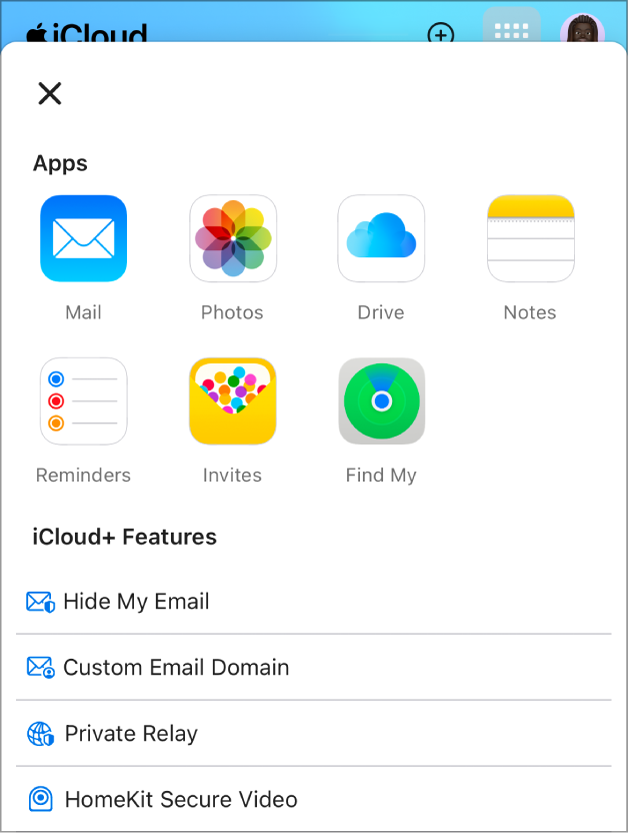
Uscire da iCloud.com
Tocca la foto del tuo Apple Account o ![]() nell’angolo in alto a destra della finestra di iCloud.com, quindi esegui una delle seguenti operazioni:
nell’angolo in alto a destra della finestra di iCloud.com, quindi esegui una delle seguenti operazioni:
Esci dal browser che stai usando: seleziona Esci.
Esci da tutti i browser sui quali hai effettuato l’accesso: tocca Impostazioni di iCloud, tocca Esci dall’account in tutti i browser, poi tocca Esci.